Sangat mudah untuk mengatur mesin virtual menggunakan VirtualBox dan program virtualisasi lainnya. Anda mengkonfigurasi beberapa parameter seperti ukuran disk atau memori, pilih gambar ISO dari sistem operasi, dan tunggu program membuat mesin virtual dan instal sistem operasi di atasnya.
Mesin virtual berguna untuk berbagai tugas. Anda dapat menggunakannya untuk menguji pembaruan atau program perangkat lunak baru, untuk menjelajah Internet, dan untuk menghubungkan koneksi VPN.
Pengguna VirtualBox dapat mengubah beberapa properti mesin virtual menggunakan antarmuka pengguna grafis dan yang lainnya hanya dari baris perintah. Panduan ini melihat kedua opsi.
Berikut adalah daftar situasi di mana Anda mungkin perlu mengubah properti:
- Ukuran disk dari gambar mesin virtual tidak cukup besar atau terlalu besar.
- Anda ingin mengaktifkan atau menonaktifkan berbagi clipboard atau seret dan lepas.
- Anda ingin menambah atau mengurangi memori mesin virtual.
- Anda perlu menambah atau mengurangi memori video.
Pengaturan VirtualBox
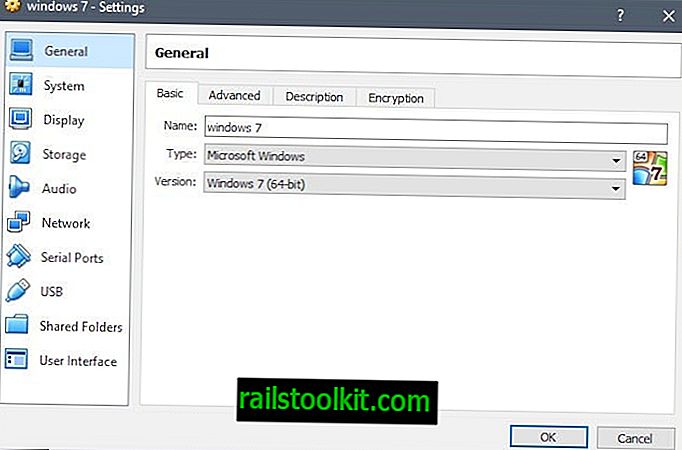
Anda membuka Pengaturan dari setiap gambar mesin virtual di Virtualbox dengan mengklik kanan padanya dan memilih pengaturan dari menu konteks.
- Umum> Lanjutan : Papan Klip Bersama dan Seret dan Jatuhkan.
- Sistem> Motherboard : Ubah memori dasar dan urutan boot.
- Sistem> Prosesor : Mengubah jumlah prosesor.
- Tampilan> Layar : Mengubah memori video, jumlah monitor, dan faktor skala. Aktifkan akselerasi 2D dan 3D.
- Display> Remote Display : aktifkan mode server.
- Penyimpanan : Tambah atau hapus lampiran penyimpanan.
- Audio : Mengaktifkan atau menonaktifkan audio, dan mengkonfigurasinya.
- Jaringan> Adaptor : tambahkan adapter jaringan.
- Port Serial : Tambahkan port serial.
- USB : Ubah pengontrol USB dan tambahkan filter perangkat.
- Folder Bersama : Kelola folder bersama.
Dan masih banyak lagi. Anda mungkin telah memperhatikan bahwa Anda tidak dapat mengubah beberapa properti mesin virtual menggunakan GUI. Misalnya tidak mungkin untuk mengubah ukuran hard drive virtual; itu disediakan untuk baris perintah.
Baris perintah VirtualBox
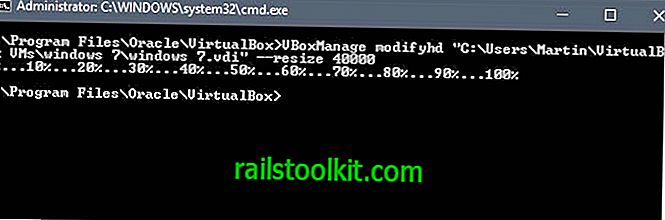
VirtualBox mendukung berbagai opsi baris perintah untuk mengubah properti gambar mesin virtual.
Perintah-perintah ini menggunakan VBoxManage memodifikasivm ImagePath sebagai perintah dasar diikuti oleh perintah yang sebenarnya.
Instruksi berikut untuk Windows. Pengguna Linux dan Mac seharusnya tidak memiliki masalah mencari tahu ini untuk perangkat mereka.
VBoxManage.exe adalah file di direktori root instalasi VirtualBox pada Windows. Anda menemukannya di bawah C: \ Program Files \ Oracle \ VirtualBox secara default.
Mulailah dengan membuka jendela command prompt baru dan menavigasi ke folder VirtualBox.
Tip : jika Anda menggunakan perintah secara teratur, pertimbangkan untuk menambahkannya sebagai jalur sistem sehingga Anda dapat menjalankan perintah dari mana saja.
- Pastikan mesin virtual yang ingin Anda modifikasi dimatikan.
- Ketuk tombol Windows, ketik cmd.exe, dan tekan tombol Enter untuk memulai jendela prompt perintah.
- Ketik cd C: \ Program Files \ Oracle \ VirtualBox untuk beralih ke direktori root VirtualBox.
Berikut adalah daftar pendek dari perintah-perintah penting:
Ubah ukuran mesin virtual (VDI dan VHD)
- Perintah: VBoxManage memodifikasihd "PathTOVDIImage" −−ukuran
- Contoh: VBoxManage modifiedhd "C: \ Users \ Martin \ VirtualBox VMs \ windows 7 \ windows 7.vdi" −−resize 40000
- Penjelasan: Ini mengubah ukuran hard drive virtual menjadi 40000 MB
Memindahkan gambar mesin virtual
- Perintah: VBoxManage modifymedium "PathTOVDIImage" ove pindah
- Contoh: VBoxManage modifymedium "C: \ Users \ Martin \ VirtualBox VMs \ windows 7 \ windows 7.vdi" ovemove "C: \ virtual"
- Penjelasan: Ini memindahkan gambar mesin virtual ke lokasi baru.
Tutup CPU Virtual
- Perintah: VBoxManage modifiedvm "PathTOVDIImage" −−cpuexecutioncap
- Contoh: VBoxManage modifiedvm "C: \ Users \ Martin \ VirtualBox VMs \ windows 7 \ windows 7.vdi" −−cpuexecutioncap 50
- Penjelasan: Tutup penggunaan CPU hingga 50%.
Ubah alokasi memori
- Perintah: VBoxManage modifiedvm "PathTOVDIImage" −−memory
- Contoh: VBoxManage modifiedvm "C: \ Users \ Martin \ VirtualBox VMs \ windows 7 \ windows 7.vdi" emmemory 2048
- Penjelasan: Mengatur memori ke 2048 MB.














